IPhone o iPad: lo schermo appare troppo grande o ingrandito troppo

Risolvi un problema in cui lo schermo dell

Soluzioni veloci
Se il tono della sveglia impostato è troppo basso o troppo alto, puoi modificarlo per risolvere il problema del volume della sveglia sul tuo iPhone.
Passaggio 1 : apri l'app Orologio e tocca Sveglie in basso. Seleziona Modifica in alto a destra.
Passaggio 2: seleziona la sveglia configurata, tocca Suono e scegli un tono di sveglia diverso. Premi Salva in alto a destra per aggiornare le modifiche.
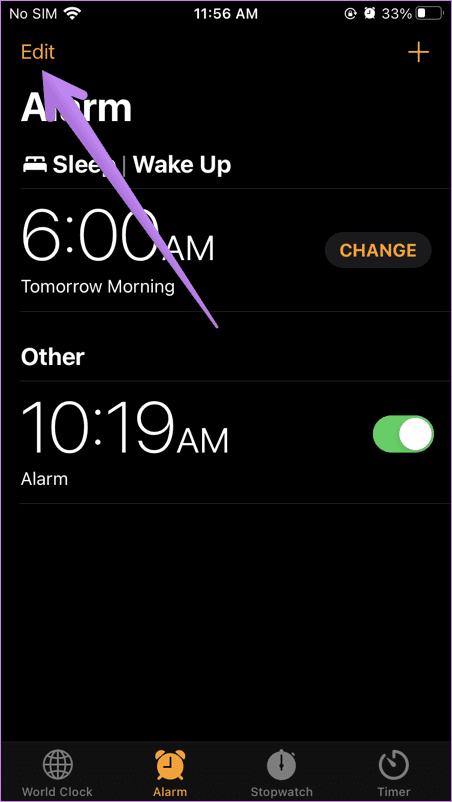
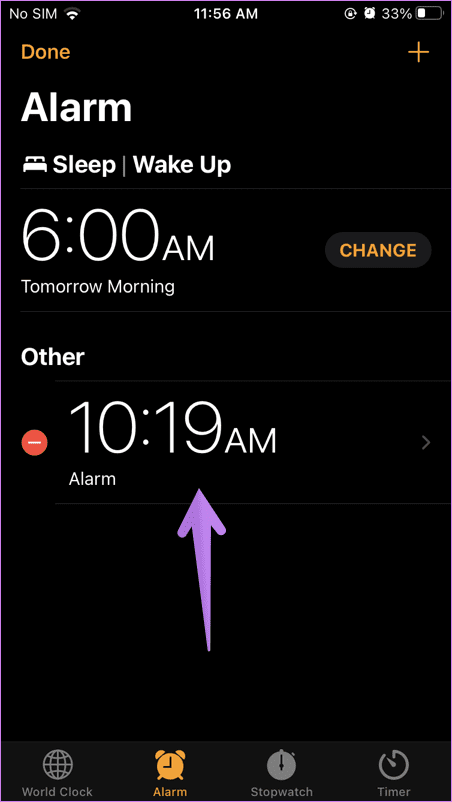
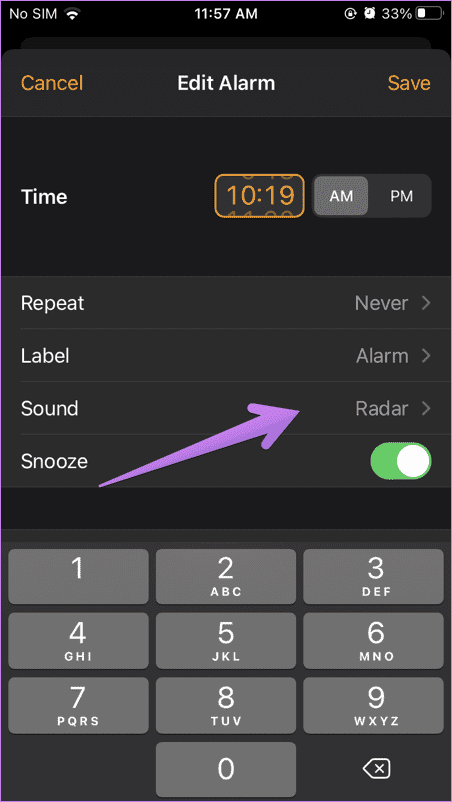
Disattivare le funzionalità di attenzione è un'altra soluzione ingegnosa per correggere il volume degli allarmi dell'iPhone basso o alto. Questa impostazione è disponibile solo su iPhone X e modelli successivi.
Suggerimento: se l'interruttore Funzionalità di rilevamento dell'attenzione è disattivato, disabilita Distanza schermo in Impostazioni > Tempo di utilizzo > Distanza schermo .
Per disattivare le funzionalità di rilevamento dell'attenzione su iPhone, apri Impostazioni, tocca Face ID e passcode e disattiva l' interruttore delle funzionalità di rilevamento dell'attenzione .
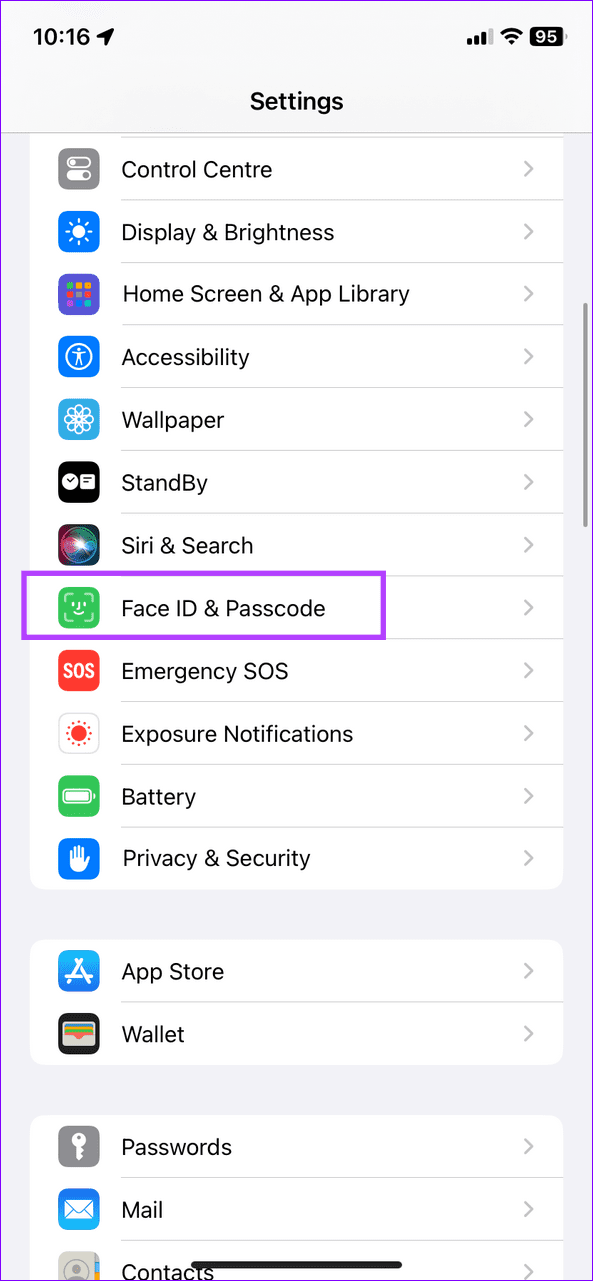
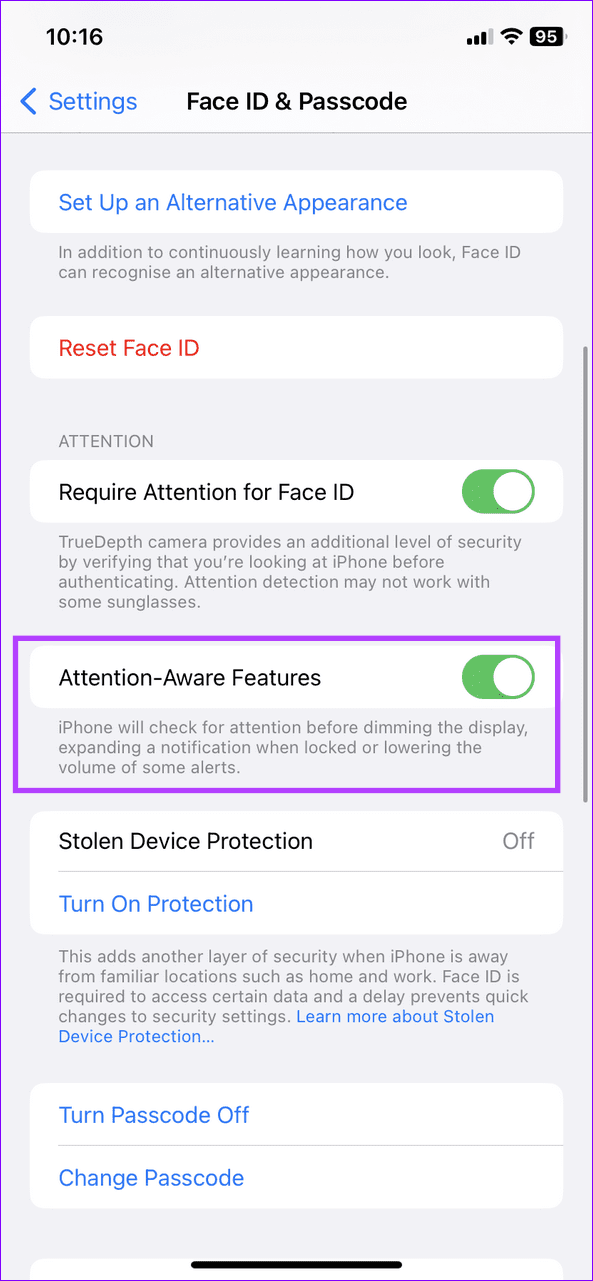
Se usi Sleep | Funzione Wake Up per impostare una sveglia, ha un volume di sveglia tutto suo. Controlla le sue impostazioni per risolvere i problemi relativi al volume dell'allarme basso o alto:
Suggerimento : puoi anche modificare il volume della sveglia per la modalità Sonno con Apple Salute .
Passaggio 1: apri Orologio e tocca Sveglie . Premere Cambia accanto a Sospensione | Sveglia .
Passaggio 2: trascina il cursore Suoni e tattilità per regolare il volume dell'allarme basso o alto.
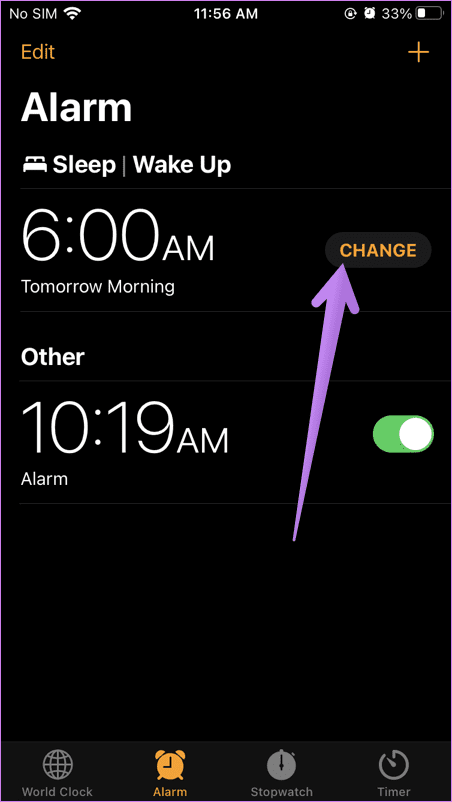
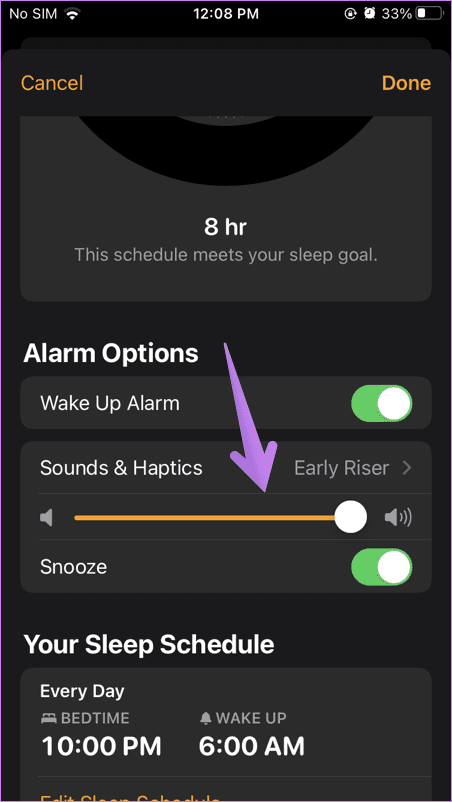
Correzione 4: elimina e imposta una nuova sveglia
Se il problema del volume della sveglia si verifica con una sveglia particolare, prova a ricrearla da zero. Tocca Modifica in alto a sinistra e premi il pulsante meno rosso prima di una sveglia per eliminarla . Inoltre, tocca "+" in alto a destra per configurarne uno nuovo.
Il ripristino di tutte le impostazioni dell'iPhone dovrebbe risolvere il problema del volume se il volume della sveglia continua a suonare a livelli anomali.
Passaggio 1: apri Impostazioni e tocca Generale . Premi Trasferisci o Ripristina iPhone in basso.
Passaggio 2: premere Ripristina e selezionare Ripristina tutte le impostazioni . Fornisci il passcode del tuo iPhone per confermare l'azione.
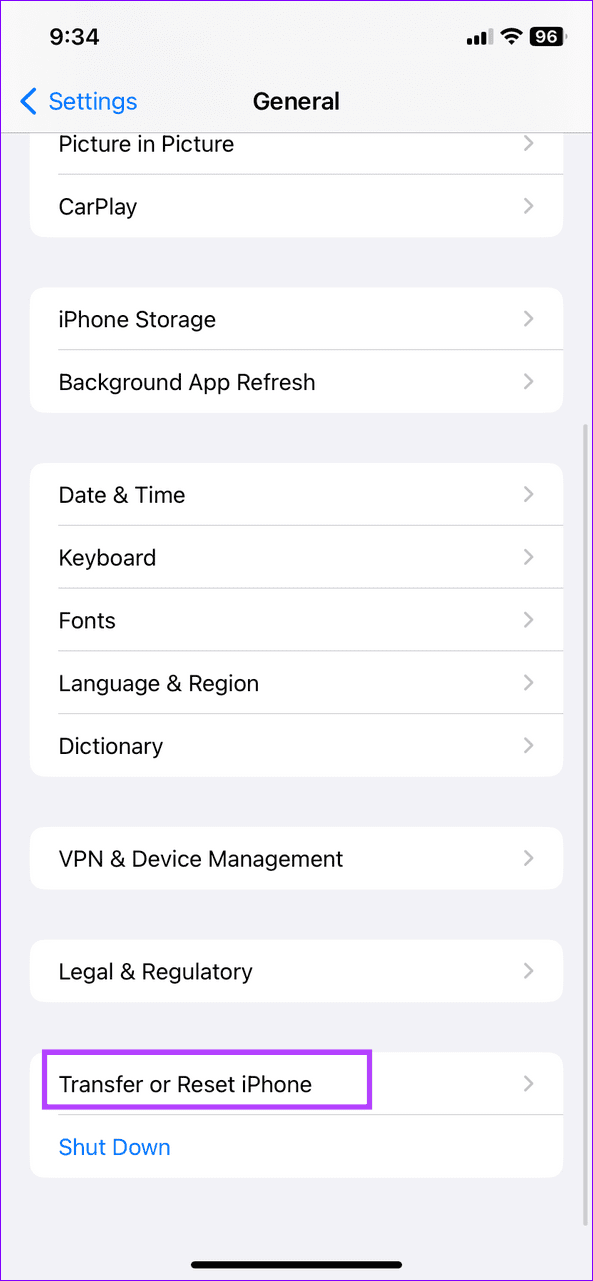
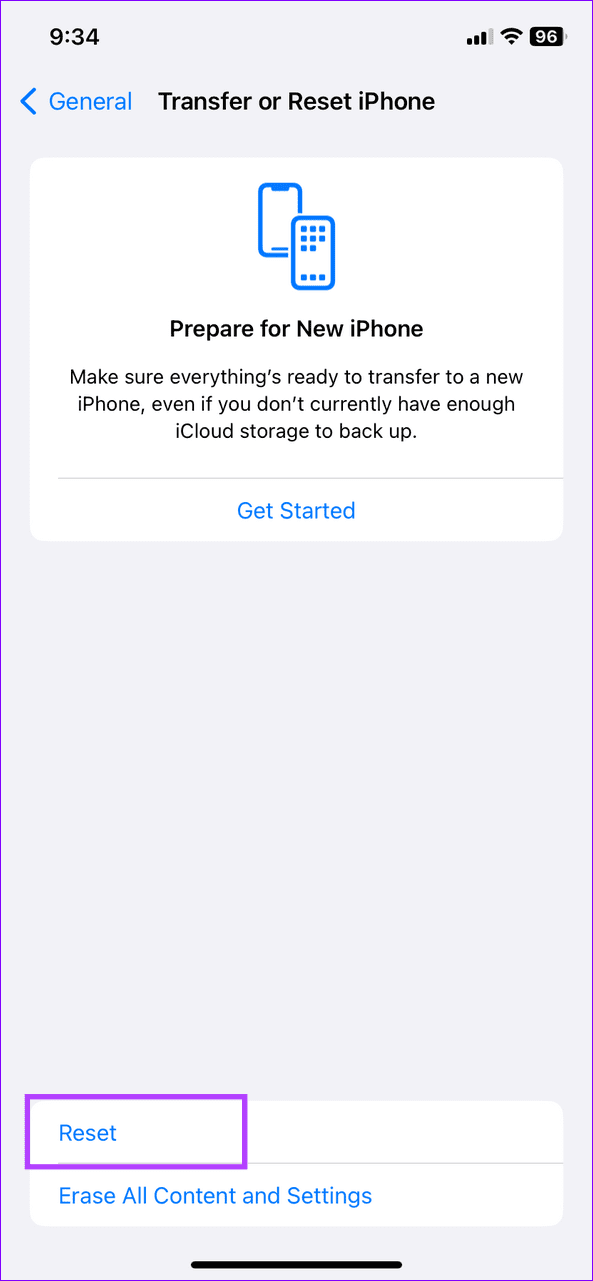
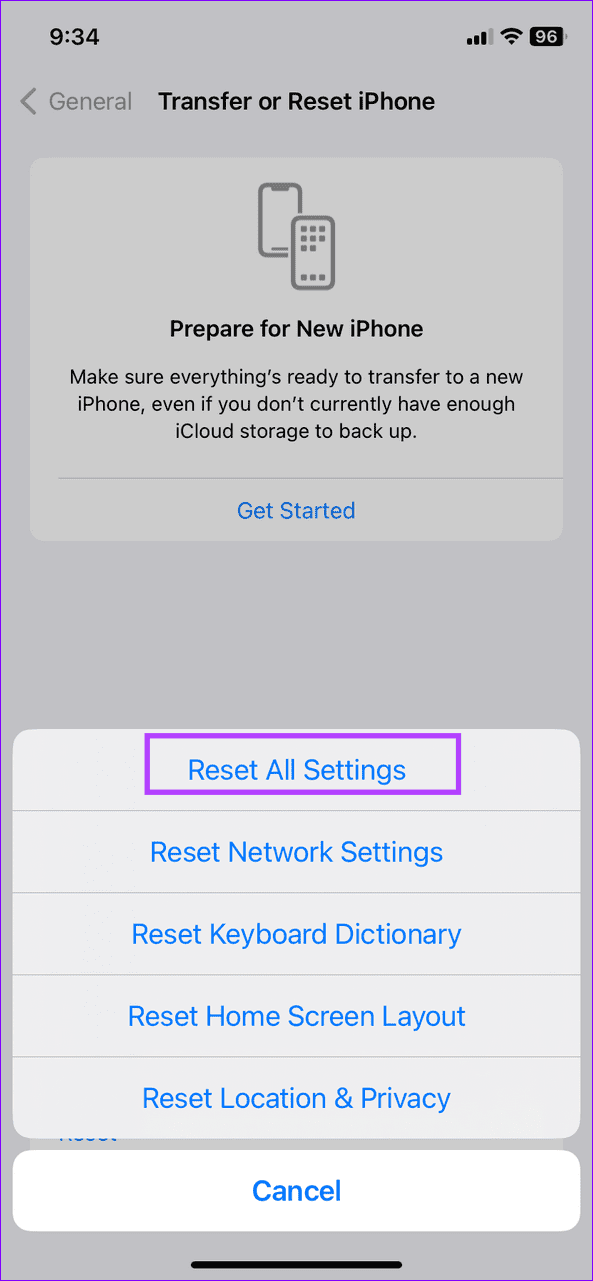
Risolvi un problema in cui lo schermo dell
Scopri come accedere alla SIM card sull
In questo articolo trattiamo di come risolvere un problema in cui la navigazione delle mappe e le funzionalità GPS non funzionano correttamente sull
Scopri come eseguire un hard e soft reset dell
Ti mostriamo diversi modi per spegnere la radio su Apple iPhone, iPad o iPod Touch. Scopri le soluzioni più efficaci per gestire le tue app musicali.
Scopri come visualizzare la versione desktop completa di YouTube in Safari per iOS e accedere a tutte le sue funzionalità.
Hai problemi con lutilizzo dei piccoli tasti sulla tastiera del tuo dispositivo? Ecco 8 modi per ingrandire la tastiera sul tuo iPhone e iPad.
Il tuo Apple Watch scarica la batteria più velocemente del normale? Leggi il post per scoprire come risolvere il problema con il consumo della batteria di Apple Watch.
Scopri quattro modi per eseguire il mirroring dello schermo dell
Scopri quanto è accurato il contatore di calorie di Apple Watch e come usarlo per monitorare la tua attività fisica.






